AppleWatchの機種変更の設定方法手順を紹介!Suicaの移行方法も紹介!
シリーズ5になり、新しい機能も増えたApple Watch。今まで使っていた人も新しいApple Watchに機種変更をする人が増えるでしょう。機種変更をする際の設定はそんなに難しくありません。この記事では設定方法やSuicaの移行方法を説明します。

目次
|
|
|
AppleWatchの機種変更の設定は自分でできる?

Apple Watchをずっと使ってきた人でも、新しいApple Watchにするときに戸惑ってしまう場合があります。
そんなときのために、設定の仕方について詳しく説明していくので、参考にしてください。
AppleWatchの機種変更時の設定方法

旧Apple Watchから新Apple Watchの機種を変更する際に、一番大切なのはデータの移行になります。
そこで、データの移行の仕方を順を追って説明していきますので、参考にしてください。
AppleWatchのデータを移行する手順を紹介

Apple Watchのデータを移行するのは、さほど難しいことではありません。
Apple WatchはiPhoneとペアリングしているので、自動的にデータがバックアップされているためです。
STEP1:最新のバックアップを確認
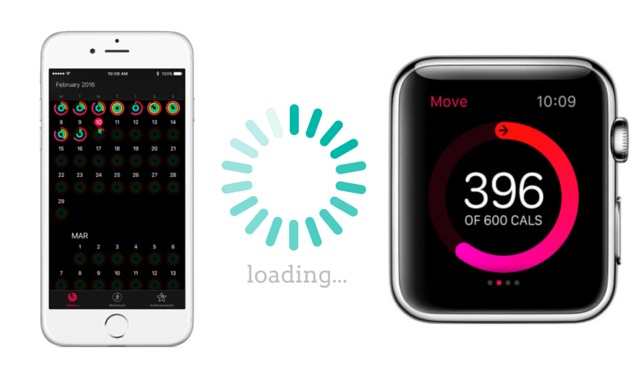
データ移行をしようとするときはバックアップすれば、移行できている筈なのですが、バックアップが新しいものか確認しましょう。
STEP2:データが古い時は新しいバックアップを作成
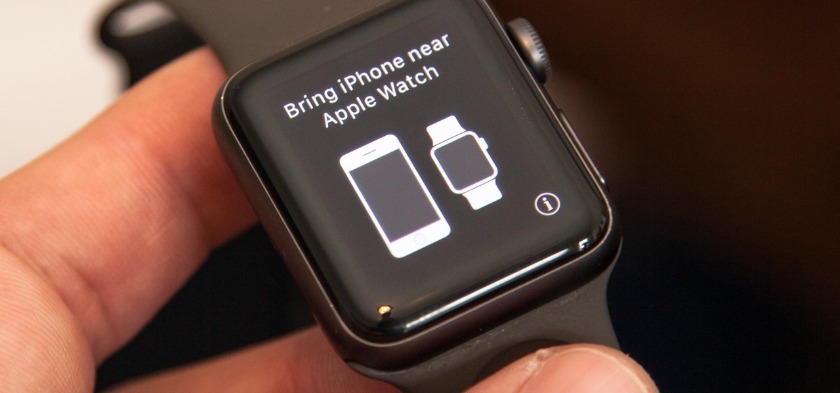
バックアップが古いという場合には、iPhoneのほうで、Apple Watchに関するアプリのインストールやアンインストールを行い、バックアップが生成されるか確認しましょう。
バックアップされない場合には、1度ペアリングの解除を行いましょう。
そうすれば新しいバックアップが生成されます。
AppleWatchのペアリングを移行する手順を紹介

新しいApple WatchとiPhoneをペアリングするためには、それまで利用していたApple Watchのデータすべてを消去することになります。
STEP1:旧AppleWatchとのペアリングを解除する
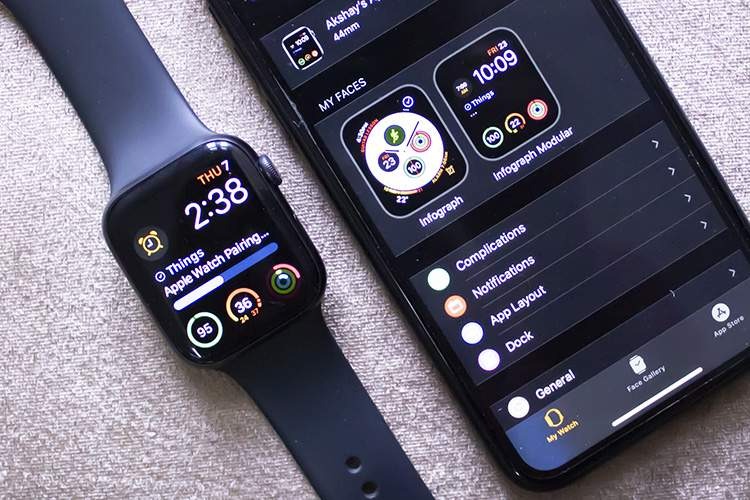
旧Apple Watchとのペアリングを解除する前に、手動でSuicaの情報も削除しておかなければなりません。
それから、iPhoneのほうでマイウォッチのApple Watchを選び、アプリの「ペアリングの解除」を選びます。

Apple Watchがセルラーモデルの場合にはモバイル通信プランを保持するか、削除するかと聞かれるので、用途に合わせて削除するかどうかを選びましょう。
STEP2:新AppleWatchで再度ペアリングする

新しいApple WatchとiPhoneを近づけると、iPhone画面にペアリングの表示がでます。
そうならない場合には、iPhoneのApple Watchのアプリに「新しいWatchとペアリング」の表示が出るので、そちらを選択します。

Apple Watchがファインダーに収まるようにiPhoneをかざすだけでペアリングができるようになるので、あとは指示に従いましょう。
Suica情報をAppleWatchに移行する手順
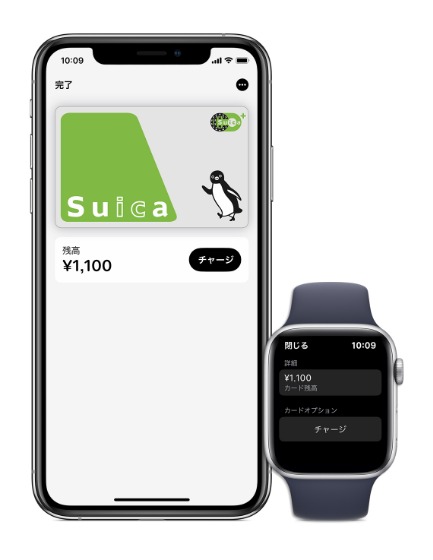
Apple Watchを新しい機種に変更するときにデータを移行しますが、Suicaの情報は移行できません。
Suicaを新しい機種に移行する方法を説明します。
STEP1:旧AppleWatchからSuica情報を削除
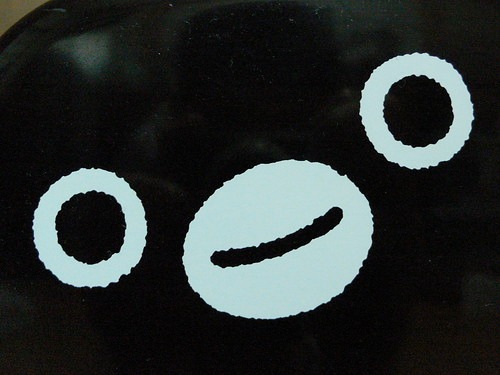
まず、旧Apple WatchのWalletのアプリからSuicaを削除します。
Suicaを押し続けるとメニューが出てきて、そこからカード削除を選ぶだけなので簡単です。
この操作は、iPhoneのほうでもできます。
STEP2:新AppleWatchにSuica情報を登録

Suicaを削除することはApple Watch、iPhone両方でできるのですが、追加はiPhoneですることになります。
マイウォッチの中の「WalletとApplePay」でカードを追加を選び、カードの種類でSuicaを選びます。
旧Apple Watchから削除したSuicaの情報を確認して追加しましょう。

Suicaの削除もiPhoneでやるほうが簡単かもしれません。
新しいApple Watchには1〜2分でSuica情報が復元されるので、それで大丈夫か確認しましょう。
AppleWatchの機種変更時に複数の手順を簡単にする方法は?

人によっては面倒と感じるかもしれないのが、iPhoneやApple Watchとの設定やペアリングです。
それらがもっと簡単にできるようになればと思う人も多いでしょう。
複数の手順は「初期化」することで一気に解決

面倒と思える手順も実はリセットをすることで解決できてしまうのです。
リセットすることで、古いApple Watchを下取りに出すこともできるので覚えておきましょう。
旧AppleWatchの初期化の手順を紹介

Watchのホーム画面から「設定」→「一般」→「リセット」→「すべてのコンテンツと設定を消去」を順に選択します。
パスワードを求められるので入力しましょう。
「すべてのメディア、データ、設定が消去されます」と出てきますが、続けるを選択すると初期化が始まります。
iPhoneから初期化する場合の手順

初期化するにはApple Watchが絶対に必要というわけではなく、iPhoneでもできるのです。
iPhoneのホーム画面からWatchアプリを選択、「マイウォッチ」→「Apple Watchの名前」→「Apple Watchのペアリングを解除」を選ぶことで解除になります。

完全に解除されることで、新しいApple Watchとのペアリングがとても簡単になります。
Suicaの設定を忘れないようにしましょう。
Apple Watchを機種変更したら旧Apple Watchをどうするか

Apple Watchの機種を変更をしようと考えたとき、それまでのApple Watchを下取りに出すことが可能です。
公式サイトやメルカリなどの個人売買でも下取りを受け付けているので、利用して新しいApple Watchを安く入手しましょう。
①売却する場合はデータプランを解約

売却したいと考えるのなら、データは完全にリセットします。
セルラーモデルの場合には、キャリアプランの削除を忘れないようにしましょう。
②セルラーモデルの場合はキャリアとの解除も忘れずに

セルラーのApple Watchを使用しない場合、機種での変更は必要ないのですが、通信業者との契約は残っており、知らない間に使用料が発生する場合があります。
必ず通信業者に問い合わせし、解約を忘れないようにしましょう。
AppleWatchの機種変更の時はSuicaの移行も忘れずに
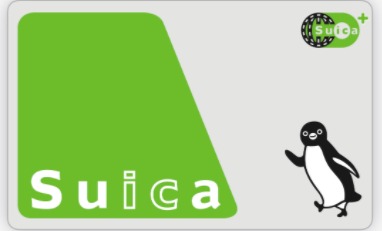
SuicaはApple WatchとiPhoneをペアリングすればいいわけではありません。
いったん、Apple WatchやiPhoneでSuicaの情報を削除し、新しいApple WatchでSuicaの設定をしましょう。
|
|
|

この記事のライター
Rich-Watch編集部
Rich-Watch編集部では、男性向けアイテムを中心にアイテム・ファッション情報を発信しております。 「Rich-Watchを読んだおかげで、自分の求めた情報に出会えた」という方を1人でも多く増やすことをミッションとして活動しています。

































この記事へコメントしてみる
コメントは運営が確認後、承認されると掲載されます。